Win7旗舰版任务管理器打不开的解决攻略
时间:2025-05-28 16:18:18 187浏览 收藏
在Windows 7旗舰版系统中,任务管理器是处理卡顿或无响应程序的重要工具,但有时会遇到无法打开的情况。本文将介绍一种解决方法:通过运行窗口输入“gpedit.msc”命令,打开本地组策略编辑器,找到并调整“删除‘任务管理器’”设置为“未配置”或“已禁用”,从而解决任务管理器打不开的问题。
在日常使用电脑的过程中,当某些应用程序出现卡顿或无响应的情况时,任务管理器可以帮助我们高效地结束这些程序。然而,如果在Windows 7旗舰版系统中无法打开任务管理器,我们应该如何应对呢?接下来就为大家介绍一种解决方法。
Windows 7旗舰版无法打开任务管理器的解决步骤:
- 首先,从屏幕左下角启动开始菜单,并选择【运行】功能以打开运行窗口。
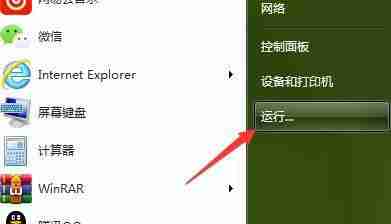
- 在弹出的运行对话框中,输入【gpedit.msc】命令并按回车键,以此打开本地组策略编辑器。
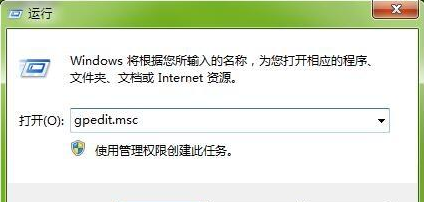
- 接着,按照左侧导航栏中的路径逐步展开:“用户配置”→“管理模板”→“系统”→“Ctrl+Alt+Del选项”。
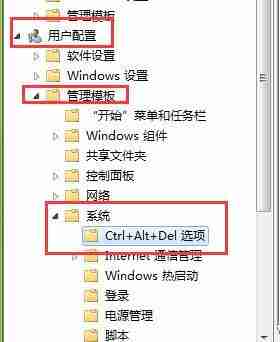
- 然后,在右侧策略列表中找到【删除“任务管理器”】这一设置项。
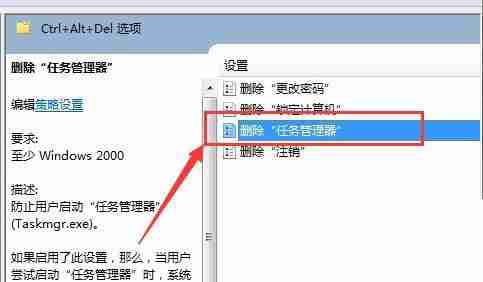
- 最后,将该设置的状态调整为“未配置”或者“已禁用”,然后点击确认按钮保存更改。
以上就是关于Windows 7旗舰版系统中任务管理器无法打开问题的解决办法。如果遇到类似问题的朋友,可以尝试按照上述步骤操作看看是否能解决问题哦!
今天关于《Win7旗舰版任务管理器打不开的解决攻略》的内容就介绍到这里了,是不是学起来一目了然!想要了解更多关于的内容请关注golang学习网公众号!
相关阅读
更多>
-
501 收藏
-
501 收藏
-
501 收藏
-
501 收藏
-
501 收藏
最新阅读
更多>
-
479 收藏
-
297 收藏
-
457 收藏
-
368 收藏
-
181 收藏
-
262 收藏
-
140 收藏
-
151 收藏
-
157 收藏
-
173 收藏
-
198 收藏
-
368 收藏
课程推荐
更多>
-

- 前端进阶之JavaScript设计模式
- 设计模式是开发人员在软件开发过程中面临一般问题时的解决方案,代表了最佳的实践。本课程的主打内容包括JS常见设计模式以及具体应用场景,打造一站式知识长龙服务,适合有JS基础的同学学习。
- 立即学习 543次学习
-

- GO语言核心编程课程
- 本课程采用真实案例,全面具体可落地,从理论到实践,一步一步将GO核心编程技术、编程思想、底层实现融会贯通,使学习者贴近时代脉搏,做IT互联网时代的弄潮儿。
- 立即学习 516次学习
-

- 简单聊聊mysql8与网络通信
- 如有问题加微信:Le-studyg;在课程中,我们将首先介绍MySQL8的新特性,包括性能优化、安全增强、新数据类型等,帮助学生快速熟悉MySQL8的最新功能。接着,我们将深入解析MySQL的网络通信机制,包括协议、连接管理、数据传输等,让
- 立即学习 500次学习
-

- JavaScript正则表达式基础与实战
- 在任何一门编程语言中,正则表达式,都是一项重要的知识,它提供了高效的字符串匹配与捕获机制,可以极大的简化程序设计。
- 立即学习 487次学习
-

- 从零制作响应式网站—Grid布局
- 本系列教程将展示从零制作一个假想的网络科技公司官网,分为导航,轮播,关于我们,成功案例,服务流程,团队介绍,数据部分,公司动态,底部信息等内容区块。网站整体采用CSSGrid布局,支持响应式,有流畅过渡和展现动画。
- 立即学习 485次学习
